- Del 1. Sådan overføres filer fra pc til Android-telefon med FoneLab HyperTrans
- Del 2. Sådan overføres filer fra pc til Android-telefon via USB-kabel
- Del 3. Sådan overfører du filer fra pc til Android-telefon ved hjælp af Google Drev
- Del 4. Ofte stillede spørgsmål om, hvordan man overfører filer fra pc til Android-telefon
- Overfør data fra et Micro SD-kort til en anden Android
- Sådan overføres billeder fra en telefon til en anden
- Sådan overføres fotos fra gammel LG-telefon til computer
- Sådan overføres fotos fra en gammel Samsung til en anden Samsung
- Overfør kontakter fra Samsung til iPhone
- Overfør data fra LG til Samsung
- Overfør data fra den gamle tablet til den nye
- Overfør filer fra Android til Android
- Overfør iCloud Fotos til Android
- Overfør iPhone-noter til Android
- Overfør iTunes Music til Android
Sådan overføres filer fra pc til Android-telefon: nemme og hurtige teknikker
 Skrevet af Lisa Ou /29. marts 2022 kl. 16
Skrevet af Lisa Ou /29. marts 2022 kl. 16Personal Computer er virkelig nyttig for folk på grund af dens evne til at udføre mange opgaver hurtigt. Men med smartphonen i dag kan brugere også udføre simple opgaver uden en computer. Faktisk har smartphones erstattet pc'er i dagligdagen for nogle mennesker uden komplicerede operationer. Bærbarheden af en smartphone som Android er også en af de store grunde til, at folk vælger den i stedet for en computer. Da du nemt kan få adgang til dine filer fra din Android-telefon når som helst og hvor som helst.
Hvordan kan du nu dele dine filer fra din pc til din Android-telefon? Det er en formue, at du er her. Bliv klogere på, hvordan du gør det nemt og hurtigt samt effektivt med de 3 bedste tilgange.
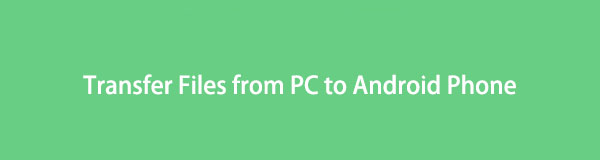

Guide liste
- Del 1. Sådan overføres filer fra pc til Android-telefon med FoneLab HyperTrans
- Del 2. Sådan overføres filer fra pc til Android-telefon via USB-kabel
- Del 3. Sådan overfører du filer fra pc til Android-telefon ved hjælp af Google Drev
- Del 4. Ofte stillede spørgsmål om, hvordan man overfører filer fra pc til Android-telefon
Del 1. Sådan overføres filer fra pc til Android-telefon med FoneLab HyperTrans
Det bedste værktøj, du kan bruge til dine Android-overførselsbehov, er FoneLab HyperTrans. Ved at bruge dette program kan du flytte og dele filer mellem iOS og Android mobile enheder og pc'er. Denne app kan effektivt og professionelt overføre data såsom fotos, videoer, kontakter, musik osv., uden at opleve noget datatab. Et perfekt værktøj til at overføre dine filer fra din Android til iPhone.
Ydermere er det et letanvendeligt og letforståeligt værktøj, som også passer til begynderes behov og krav. På dette tidspunkt kan du lære, hvordan du bruger det ved at følge den komplette vejledning nedenfor.
Overfør data fra iPhone, Android, iOS, computer til hvor som helst uden tab.
- Flyt filer mellem iPhone, iPad, iPod touch og Android.
- Importer filer fra iOS til iOS eller fra Android til Android.
- Flyt filer fra iPhone / iPad / iPod / Android til computer.
- Gem filer fra computer til iPhone / iPad / iPod / Android.
Trin til, hvordan du overfører filer fra pc til Android-telefon med FoneLab HyperTrans:
Trin 1Før noget andet, download og installer FoneLab HyperTrans frit på din computer. Derefter starter den automatisk.
Trin 2Forbind derefter Android-enheden til computeren via USB-kabel. Og følg tilslutningsvejledningen fuldstændigt for at forbinde din enhed med succes.

Trin 3Vælg derefter en kategori fra venstre sidebjælke. Klik derefter på Tilføj filer or Tilføj mappe .
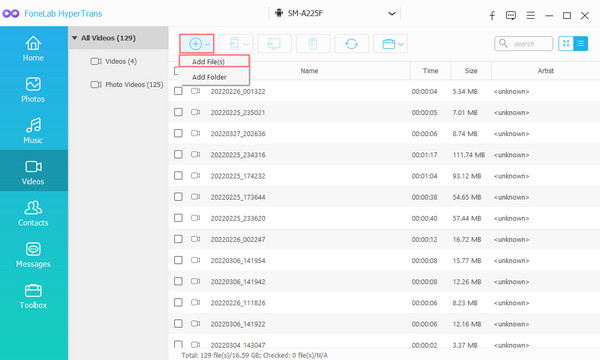
Trin 4Sidst, men ikke mindst, skal du vælge den eller de filer, du vil overføre fra din pc til Android-enhed, fra pop op-vinduet Vælg mappe vindue, og til sidst skal du klikke Åbne. Dine filer overføres direkte til din Android-telefon. Det er det!
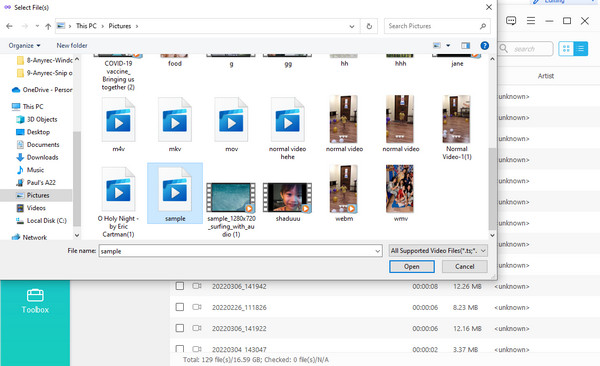
FoneLab HyperTrans er faktisk det bedste selvstændige værktøj til at overføre dine vigtige filer fra pc til Android. Når du har installeret dette program på din computer, kan du bruge og nyde det når som helst. Derfor anbefaler vi det varmt til dig.
Overfør data fra iPhone, Android, iOS, computer til hvor som helst uden tab.
- Flyt filer mellem iPhone, iPad, iPod touch og Android.
- Importer filer fra iOS til iOS eller fra Android til Android.
- Flyt filer fra iPhone / iPad / iPod / Android til computer.
- Gem filer fra computer til iPhone / iPad / iPod / Android.
Del 2. Sådan overføres filer fra pc til Android-telefon via USB-kabel
USB-kablet er den ældste og stadig en af de mest pålidelige måder at overføre dine filer fra din pc til Android. Det er også en hurtig og nem teknik til at flytte vores kopieringsfiler mellem computere og mobile enheder. Desuden kan du ikke kun tilslutte din telefon til den, men du kan tilslutte printere, kameraer og mange flere. Du skal blot vælge et passende kabel til din Android-telefon for at begynde at overføre dine vigtige filer fra din pc. Og her er, hvordan du gør det.
Trin til, hvordan du overfører filer fra pc til Android via USB-kabel:
Trin 1For det første skal du tilslutte din Android-enhed til din computer ved hjælp af et USB-kabel.
Trin 2På den notifikation, der dukker op på din Android-telefon, skal du vælge Filoverførsel (MTP) eller overførsel af filer eller lignende for at åbne eller få adgang til dine filer.
Trin 3Åbn derefter Windows Fil Explorer og vælg den eller de filer, du vil overføre til din Android-telefon.
Trin 4Til sidst har du to muligheder. Den ene er at højreklikke på filen og vælge Kopier og indsæt det til din Android-enhed. Og to, blot træk og slip den/de fil/filer, du har valgt. Og det er det!
Endnu en anden nyttig måde at overføre eller synkronisere dine filer fra pc til Android uden et USB-kabel er Google Drev. Se det i næste del af dette indlæg.
Overfør data fra iPhone, Android, iOS, computer til hvor som helst uden tab.
- Flyt filer mellem iPhone, iPad, iPod touch og Android.
- Importer filer fra iOS til iOS eller fra Android til Android.
- Flyt filer fra iPhone / iPad / iPod / Android til computer.
- Gem filer fra computer til iPhone / iPad / iPod / Android.
Del 3. Sådan overfører du filer fra pc til Android-telefon ved hjælp af Google Drev
Med Google Drev kan du også overføre dine filer fra din pc til Android. Men hvad er Google Drev? Det er en synkroniserings- og fillagringstjeneste, som Google har udviklet. Du kan få adgang til dine filer på den når som helst og hvor som helst uden at bruge et USB-kabel. Derudover giver det dig 15 GB gratis lagerplads til at gemme dine filer. Lær nu, hvordan du bruger Google Drev til at overføre dine data fra din pc til din Android-enhed.
Trin til, hvordan du overfører filer fra pc til Android-telefon ved hjælp af Google Drev:
Trin 1Først og fremmest skal du søge efter Google Drev i din webbrowser.
Trin 2Klik på i venstre sidebjælke på siden Folder > File upload.
Trin 3Derefter åbner du fil/er du ønsker at overføre eller blive uploadet fra File Explorer til Google Drev.
Trin 4Klik derefter på knappen Åbne knappen for at uploade den/de fil/filer, du har valgt. Og download Google Drev fra Play Butik på din Android-telefon.
Trin 5Åbn derefter Google Drev og log ind på den samme Gmail-konto, som du brugte på din pc. Derefter vil du være i stand til at få adgang til dine filer, og du kan nu downloade dem til din Android-telefon. Og det er det!
Bemærk, at du har brug for en god eller endda hurtigere Wi-Fi- eller mobildataforbindelse, for at du kan bruge Google Drev. Men med FoneLab HyperTrans, kan du bruge det, uanset om det er online eller offline, så du behøver ikke bekymre dig om at have en langsom internetforbindelse. Det er nok at downloade og installere det på din computer.
Overfør data fra iPhone, Android, iOS, computer til hvor som helst uden tab.
- Flyt filer mellem iPhone, iPad, iPod touch og Android.
- Importer filer fra iOS til iOS eller fra Android til Android.
- Flyt filer fra iPhone / iPad / iPod / Android til computer.
- Gem filer fra computer til iPhone / iPad / iPod / Android.
Del 4. Ofte stillede spørgsmål om, hvordan man overfører filer fra pc til Android-telefon
1. Hvordan kan jeg Bluetooth mine filer fra Android til pc?
Det er gode nyheder, at du kan dele filer mellem en Android-telefon og Windows-computer ved hjælp af Bluetooth-funktionen. Og for at gøre det skal du først klikke Windows/Start > Indstillinger > Enheder. Derefter under Relaterede IndstillingerKlik på Send eller modtag filer via Bluetooth valg og klik Næste. Vælg derefter filer fra din Android-telefon og send dem via Bluetooth. Til sidst skal du acceptere det fra din pc. Og det er det!
2. Hvordan får jeg adgang til mine Android-filer fra min pc?
For at gøre det skal du skrive i din søgebrowser Es filhåndtering. Derefter skal du downloade og installere ES File Explorer File Manager på din computer. Og når du bliver bedt om det, skal du klikke på Acceptere mulighed. Til sidst skal du vælge din Androids interne lager. Installer ikke ES File Explorer på dit Android SD-kort.
Værsgo! Du har lært, hvordan du overfører dine filer fra pc til Android-enhed med hurtige og nemme teknikker. Disse metoder garanterer, at deling af filer mellem Android-enheder og pc'er aldrig vil være stressende. Og vi opfordrer dig kraftigt til at bruge FoneLab HyperTrans, helt klart ud af de milliarder metoder, det er den bedste. I sidste ende vil vi meget gerne høre eventuelle forslag og forslag fra dig. Du skal blot skrive dem ned nedenfor.
Overfør data fra iPhone, Android, iOS, computer til hvor som helst uden tab.
- Flyt filer mellem iPhone, iPad, iPod touch og Android.
- Importer filer fra iOS til iOS eller fra Android til Android.
- Flyt filer fra iPhone / iPad / iPod / Android til computer.
- Gem filer fra computer til iPhone / iPad / iPod / Android.
